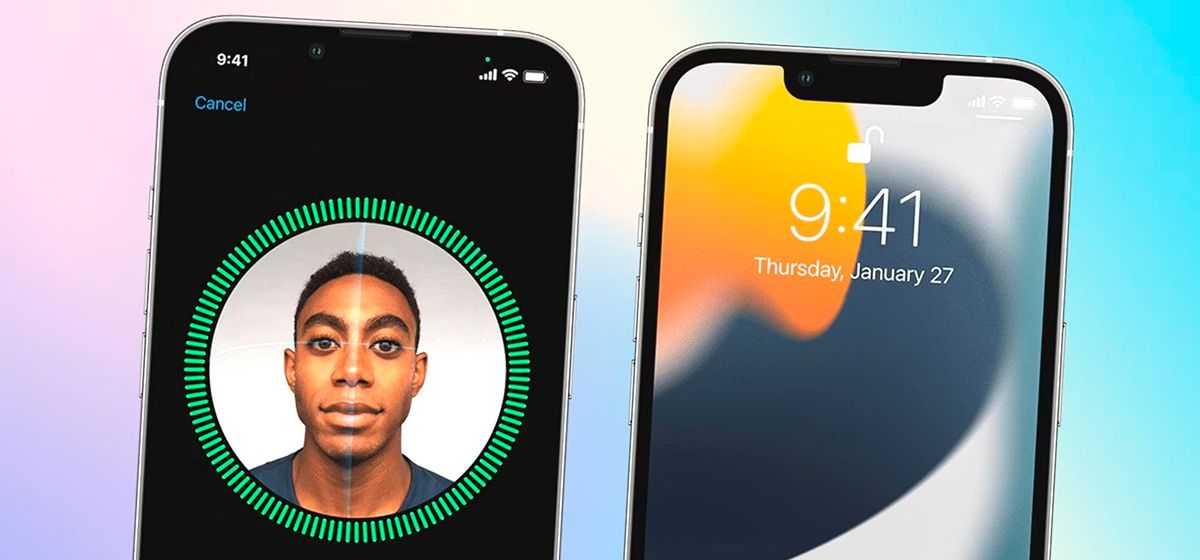
Как ускорить работу Face ID на iPhone?
в iCases BlogМы расскажем, какие бесхитростные трюки можно выполнить для увеличения скорости работы Face ID и как защитить ваш смартфон от несанкционированного доступа.
В 2017 году хорошо известная система Touch ID была заменена системой распознавания лица Face ID. В начальной версии была доступна только одна запись лица. И тогда как для ускорения Touch ID можно было использовать один отпечаток пальца в нескольких ячейках, такой прием не сработал с Face ID по понятным причинам. Со временем появилась возможность добавлять альтернативные записи лиц. Даже маски во время пандемии не стали для него проблемой. Однако стало ясно, что далеко не все знают, как использовать эти функции. Давайте разбираться!
Как добавить второй Face ID на iPhone?
Включение функции Face ID, вероятно, является простой задачей для большинства людей. Однако если вы используете только один профиль лица, вы можете столкнуться с проблемой медленной реакции. В этом случае использование вторичного сканирования лица в рамках функции Face ID может предоставить решение. Однако, опираясь на свой личный опыт, я могу подтвердить, что простого сканирования лица, возможно, недостаточно. Эту операцию следует выполнять в определенных условиях:
- Откройте настройки своего iPhone и перейдите в раздел «Face ID и код-пароль»;
- Выберите «Альтернативный внешний вид»
- Переместитесь в полностью затемненную комнату и если вы носите очки, то можете наденьте их;
- Учитывая, что Face ID функционирует без необходимости освещения, приступите к сканированию вашего лица.
Вы можете защитить свой iPhone, заблокировав его, а затем разблокировать с помощью Face ID. Даже невооруженным глазом видно, что система работает заметно быстрее. Кстати, рекомендую производить сканирование лица с помощью Face ID в слабо освещенном помещении. Как показывает опыт, это повышает скорость распознавания лица на iPhone.
Как разблокировать Face ID на iPhone в маске?
Пандемия, несомненно, принесла ценные уроки и одним из ключевых выводов стало осознание важности ношения масок во всех общественных местах. Если вы приспособились к постоянному ношению масок, разумным шагом будет распространить вашу адаптивность и на сферу технологий.
В частности, если у вас есть одна из следующих моделей iPhone — iPhone 12, iPhone 12 mini, iPhone 12 Pro, iPhone 12 Pro Max, iPhone 13, iPhone 13 mini, iPhone 13 Pro, iPhone 13 Pro Max, iPhone 14, iPhone 14 Plus , iPhone 14 Pro или iPhone 14 Pro Max — у вас есть возможность еще больше расширить возможности вашего смартфона. Эти модели оснащены функцией, позволяющей разблокировать iPhone с помощью распознавания лица, даже если вы носите маску. Для тех, кому посчастливилось стать владельцем одной из вышеупомянутых моделей iPhone, процесс настройки распознавания лица в маске является удивительно простым. Вот пошаговая инструкция, которая поможет вам начать работу:
- Для начала перейдите в меню настроек и найдите категорию «Face ID и код-пароль»;
- Чтобы активировать эту функцию, переведите переключатель «Face ID с маской»;
- Если вы регулярно носите очки, вы можете еще больше расширить функциональность, выбрав «Добавить очки». Следуйте инструкциям на экране, чтобы точно отсканировать лицо в очках;
- Если у вас есть несколько пар очков, желательно добавить каждую из них в систему Face ID.
Выполнив эти шаги, вы можете с уверенностью надевать маску и продолжать свою деятельность. Неудобства с разблокировкой устройства остались в прошлом, устраняя необходимость прибегать к паролю для доступа.
Требовать внимания для Face ID
В настройках Face ID есть два переключателя, которые я настоятельно рекомендую держать включенными. Эти переключатели называются «Требовать внимания для Face ID» и «Распознавание внимания». Цель обеих этих функций — установить надежную защиту от любых попыток несанкционированного доступа, просто направив iPhone в вашу сторону. Вот простой процесс включения этих защитных мер:
- Откройте меню настроек вашего iPhone и перейдите в раздел «Face ID и код-пароль»;
- Переведите переключатели «Требовать внимания для Face ID» и «Распознавание внимания» в активное положение.
Благодаря этим изменениям достигается значительное улучшение протокола безопасности устройства. Теперь ваш iPhone будет защищен от показа уведомлений или предоставления доступа к нему, пока вы не обратите внимание на экран. Хотя эта настройка вносит незначительные коррективы в вашу привычную работу, в частности, требуя взглянуть на дисплей iPhone при получении любых уведомлений, важно подчеркнуть первостепенную важность приоритета безопасности над удобством.
Пункт управления на заблокированном экране
Кстати, Face ID и одна из встроенных в него настроек может стать очень ценной, если вы потеряли свой iPhone. Это становится особенно актуальным, поскольку в случае кражи потенциальные злоумышленники часто стремятся быстро отсоединить его от интернета, чтобы воспрепятствовать любым попыткам удаленной блокировки. Однако предотвратить эту попытку удивительно просто: вы можете отключить доступ к Пункту управления непосредственно с экрана блокировки. Вот как вы можете это осуществить:
- Откройте меню настроек вашего iPhone и перейдите в раздел «Face ID и код-пароль»;
- Прокрутите вниз, чтобы найти раздел под названием «Доступ с блокировкой экрана»;
- Выключите переключатель с надписью «Пункт управления»;
С этой функцией, пока ваш смартфон остается заблокированным, доступ в Пункт управления фактически ограничен. С этим ограничением кто-либо не сможет вызвать функции Пункта управления. Однако, как только Face ID успешно распознает ваше лицо, в верхнем правом углу экрана появляется специальная панель. Этот специализированный интерфейс позволяет без труда раскрыть функции Пункта управления.
Крайне важно использовать потенциал этих настроек Face ID на вашем iPhone. Таким образом, вы не только оптимизируете эффективность его работы, но и создадите надежный механизм защиты от потенциальных злоумышленников. В частности, деактивация доступа к Пункту управления с экрана блокировки оказывается очень кстати.
Делитесь своими идеями в комментариях по поводу уникальных способов использования функций и возможностей, которые предлагает Face ID!










